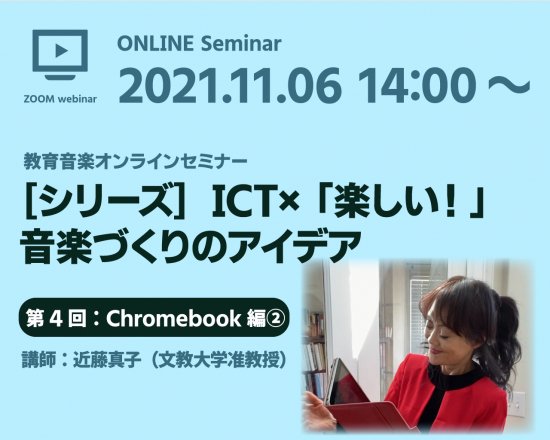Chrome Music Labを活用した授業・音楽づくりのアイデア
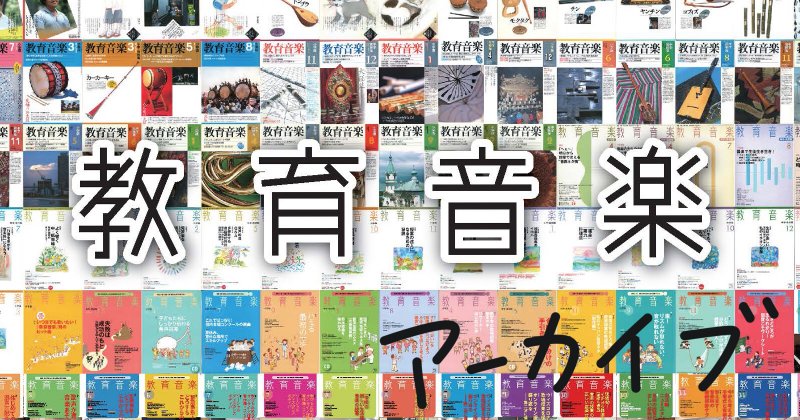
教育音楽オンラインセミナーと連動して、月刊誌「教育音楽」小学版で好評連載中の「Let's Do 音楽づくり!」から、Googleが提供するクローム音楽実験ラボ(Chrome Music Lab)を使った音楽づくりをご紹介します。

全国の音楽の先生に役立つ誌面をつくるため、個性あふれる先生、魅力的な授業、ステキな部活……音楽教育の現場を日々取材しています。〔音楽指導ブック〕〔教育音楽ハンドブック...
ご紹介するChrome Music Labは、無料で使用できます(ソフトウェアをインストールする必要もありません!)。
さっそく、お手持ちのパソコンやスマートフォン、タブレット端末などから、https://musiclab.chromeexperiments.com/にアクセスしてみましょう。
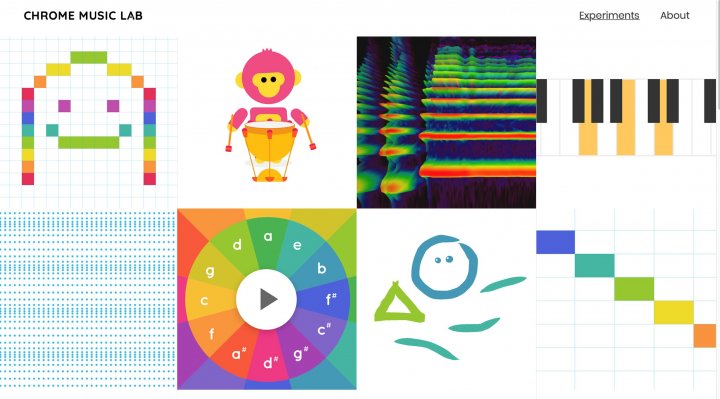
「KANDINSKY(カンジンスキー)」で描いた絵が音になる!
まずは、描いた絵が音になる「KANDINSKY(カンジンスキー)」で遊んでみましょう!
三角や顔が描かれた手書き風のアイコンを選択し、KANDINSKYを開きます。
さっそく、画面上に丸を描いてみると……
なんと、音とともに自動で目が付いて、顔ができます!
絵が描けたら画面下のplayのアイコンを押してみましょう。すると、絵に音が付き、短い曲のようになります。この活動を通して、図形楽譜に興味を示す子もでてくるでしょう。
もちろん絵を描く活動自体は、音楽ではないですが、絵からインスピレーションを得ることは、音楽づくりの発想を生み出す一つの方法です。将来、音楽づくりをするときの手掛かりとなるかもしれない……と気楽に考え、まずは自由に絵を描きながら音楽遊びを楽しんでください。
「MELODY MAKER(メロディーメーカー)」で旋律遊び
次に「MELODY MAKER(メロディーメーカー)」を使って、旋律づくりを楽しんでみましょう。
カラフルなブロックが階段状に並んでいるアイコンを選択し、MELODY MAKERを開きます。
画面上に表示されたマスをクリックすると色が付き、音が鳴るので、自由に好きな音を入れて、旋律をつくってみましょう。
初期設定として、ハ長調・2オクターブが設定されているので、自由に入力しても、曲っぽくなると思います。
音が左から右へ進むことや、下から上へ、段々高くなっていることを視覚的につかむことができるので、楽譜を読む前の準備(旋律の流れや、音の高低や方向性の理解)にもつながります。
また、再生ボタンの横のアイコンを使って、速度や、音の重なりを変化させることもでき、音や旋律を目と耳で楽しむことができます。
操作に慣れてきたら、いよいよ音楽づくりの実践です!
「SONG MAKER(ソングメーカー)」で音楽づくりを楽しもう
次にご紹介するのは、「SONG MAKER(ソングメーカー)」です(カラフルなブロックで描かれた顔のアイコン)。
SONG MAKERでは、音を重ねるだけでなく、楽器を変えたり、ドラムパートを付けたりすることができます。画面右下の歯車のアイコン「Settings」から音階や調、小節数などの設定を変更することで、かなり本格的な音楽をつくることも可能ですが、まずは、初期設定(ハ長調、4拍子)で音楽をつくってみましょう。
Chrome Music Labには他にもいろいろなツールがありますので、まずは先生方ご自身でいーっぱい遊んでいただきたいです。教科書の教材と関連付けても効果的なアイデアが浮かんでくるかもしれません。
——『教育音楽 小学版』2020年6月号連載「Let’s Do 音楽づくり!」より/近藤真子(文教大学准教授)
現代の子どもたちにとって身近な存在であり、学校現場への導入も急速に進んでいる「タブレット」を使った音楽づくりの実践をご紹介します! 歌唱・器楽とは異なる音楽体験が、子どもたちの世界をぐ~んと広げます。タブレット初心者の先生も大歓迎! ※Chromebook編 6月12日を受講されていなくてもご参加いただけます
日時: 2021年11月6日(土)
14:00~15:30(Zoomウェビナー)
※セミナー終了後、期間限定で録画のURLをお送りします(参加者対象)
受講料: 一般 1,500円(税込)
申し込みはこちら





関連する記事
ランキング
- Daily
- Monthly
関連する記事
ランキング
- Daily
- Monthly
新着記事Latest